Als redacteur die werkt met Adobe InCopy CC, is het proces van gegevens terugsturen naar de grafische afdeling cruciaal voor een soepele workflow. In deze handleiding laat ik je zien hoe je je bewerkte teksten veilig kunt inpakken (gegevensverpakking) en terugsturen. Je leert hoe je bestanden uitcheckt, bewerkt en ze vervolgens als pakket naar de grafici terugstuurt. Deze stappen zijn vooral belangrijk als redactie en vormgeving niet in hetzelfde kantoor zijn gevestigd.
Belangrijkste inzichten
- Werken met de InCopy-taakmap vergemakkelijkt het beheer van projecten.
- Bij het uitchecken en inchecken van bestanden is het belangrijk om alle wijzigingen op te slaan.
- Er zijn verschillende manieren om gegevens in InDesign door te sturen of aan een andere redacteur door te geven.
- De ordening van bestanden in de taakmap is cruciaal voor duidelijke communicatie in de workflow.
Stapsgewijze handleiding
Om je taken in InCopy efficiënt te beheren en de gegevens correct terug te sturen, volg de onderstaande stappen:
1. Taakmap openen
Voor je begint met het bewerken van je gegevens, zorg ervoor dat je in de juiste taakmap werkt. Wanneer je je pakket opent, wordt automatisch een InCopy-taakmap aangemaakt. Deze bevindt zich in je documentenmap.
2. Gegevens uitchecken
Om aan de documenten te werken, moet je eerst de betreffende elementen uitchecken. Als je al iets hebt uitgecheckt, moet je het inchecken voordat je verder kunt gaan. Controleer de status van de bestanden om ervoor te zorgen dat alles gereed is.
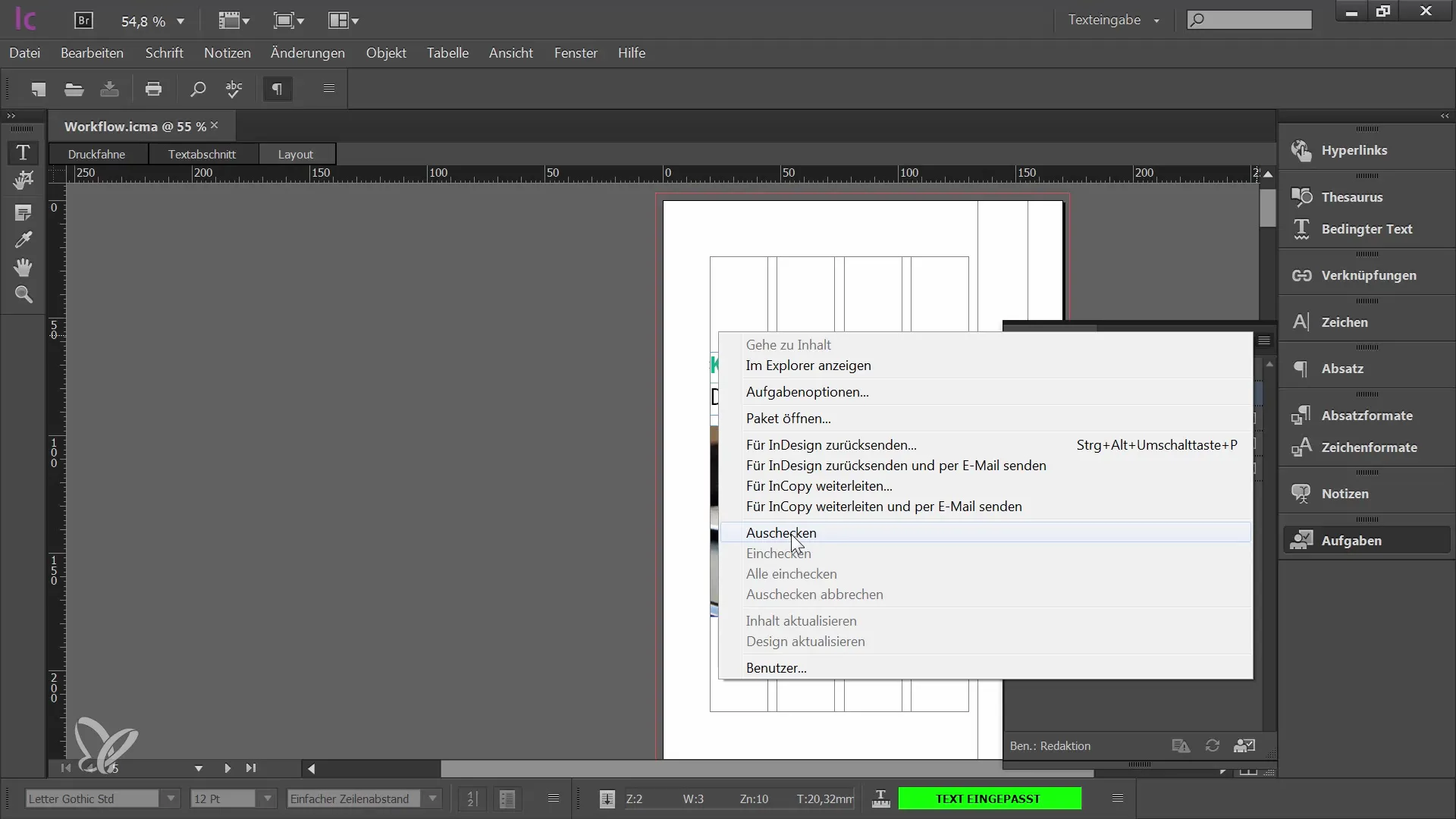
3. Gegevens bewerken
Nu kun je beginnen met bewerken. Je hebt toegang tot de inhoud die je nodig hebt. Of je nu tekst bewerkt of elementen verwijdert, deze stap is belangrijk om ervoor te zorgen dat alles up-to-date is.
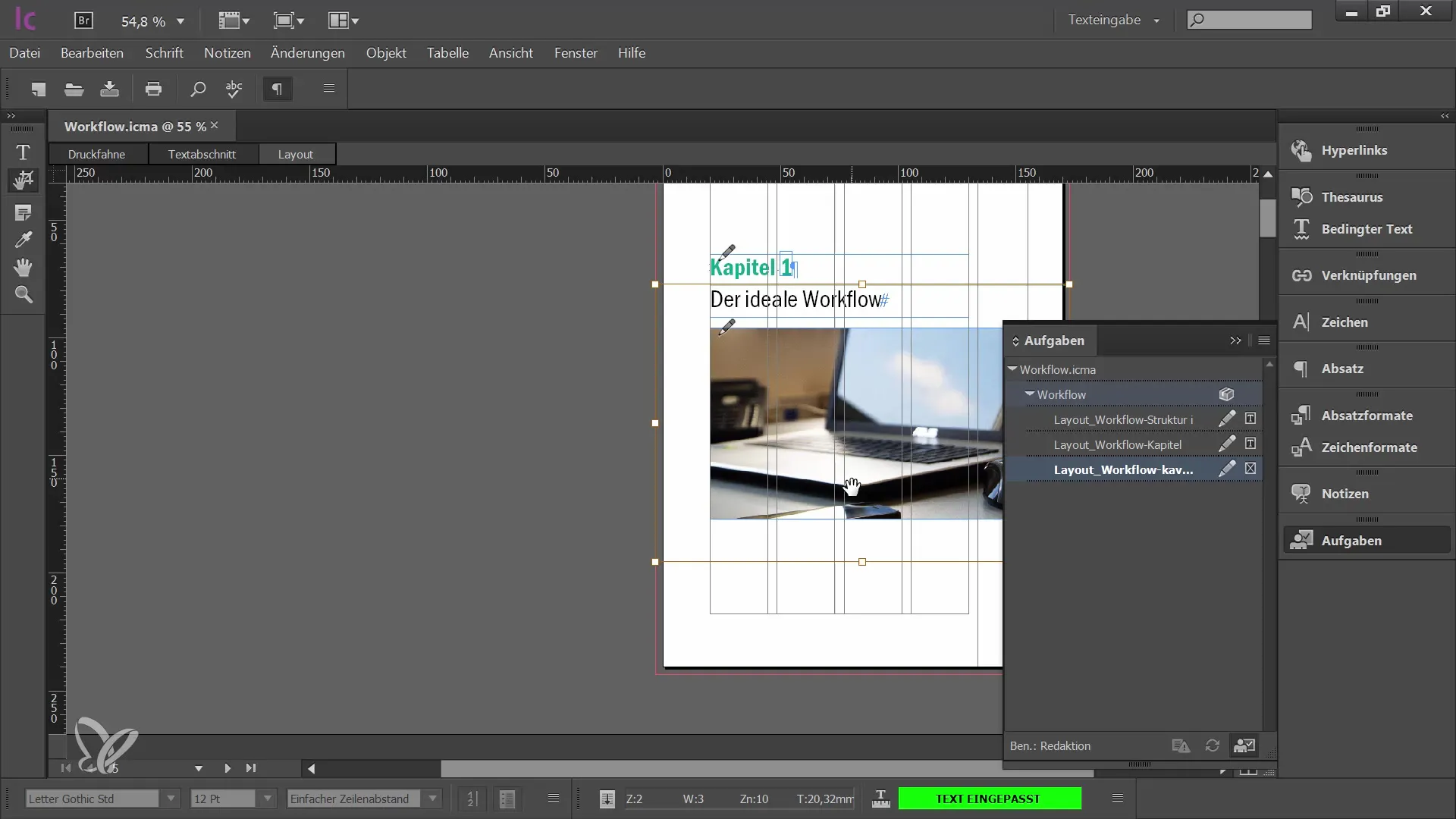
4. Wijzigingen inchecken
Zodra je klaar bent met de bewerking, is het tijd om alle wijzigingen in te checken. Dit zorgt ervoor dat de grafici de nieuwste versies van je documenten ontvangen. Zorg ervoor dat je niets vergeet voordat je doorgaat naar de volgende stap.
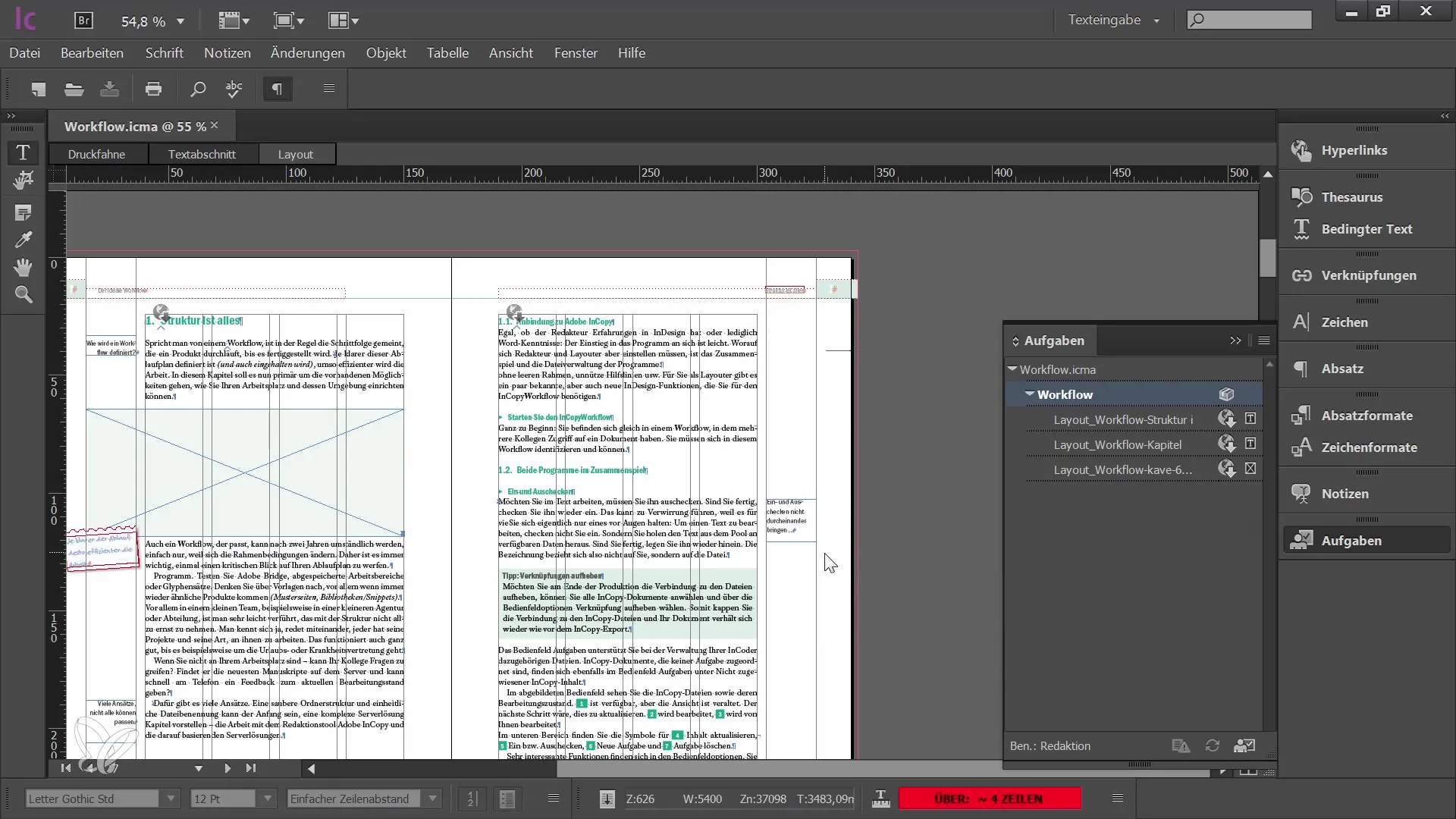
5. Gegevens inpakken en doorsturen
Nu heb je de mogelijkheid om de bewerkte gegevens terug te sturen naar InDesign of door te sturen naar een andere redacteur in InCopy. Kies de optie die het beste past bij jouw workflow.
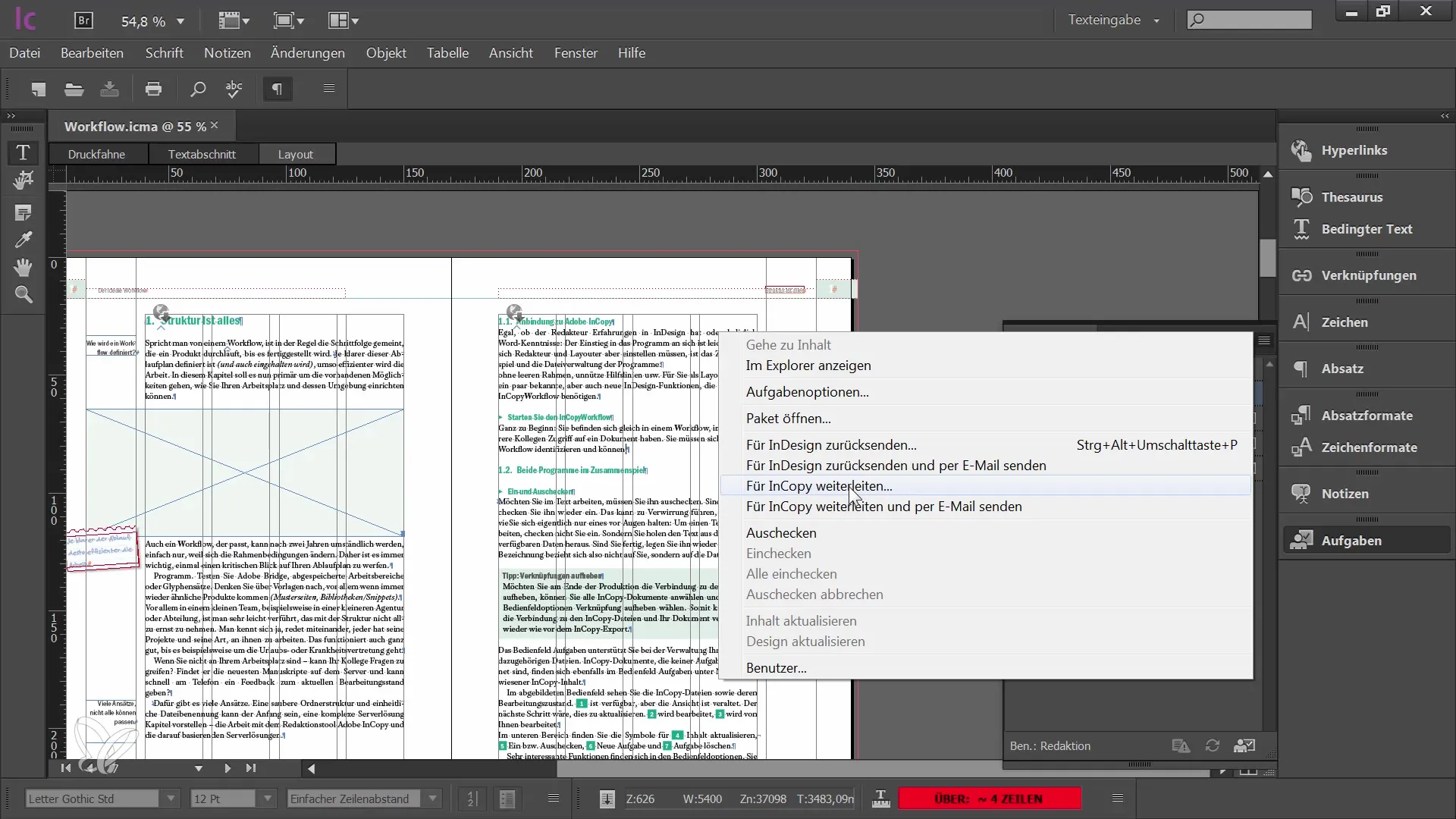
6. Gegevens opslaan
Als je ervoor kiest om de gegevens terug te sturen naar InDesign, sla het bestand dan op een geschikte locatie op. Dit is vooral belangrijk als je het bestand per e-mail terugstuurt.
7. E-mailverzending van gegevens
Beantwoord de e-mail waarin je het bestand hebt ontvangen en voeg het InCopy-pakket toe. Zorg ervoor dat je het juiste formaat gebruikt zodat je graficus het bestand probleemloos kan openen.
8. Taakbestand opruimen
Als je je pakket hebt teruggestuurd, overweeg dan om de taakmappen op te ruimen om mogelijke verwarring bij de volgende bewerking te voorkomen. Als je het pakket terugkrijgt van de graficus, kunnen anders overlappingen in de bestandsnamen optreden.
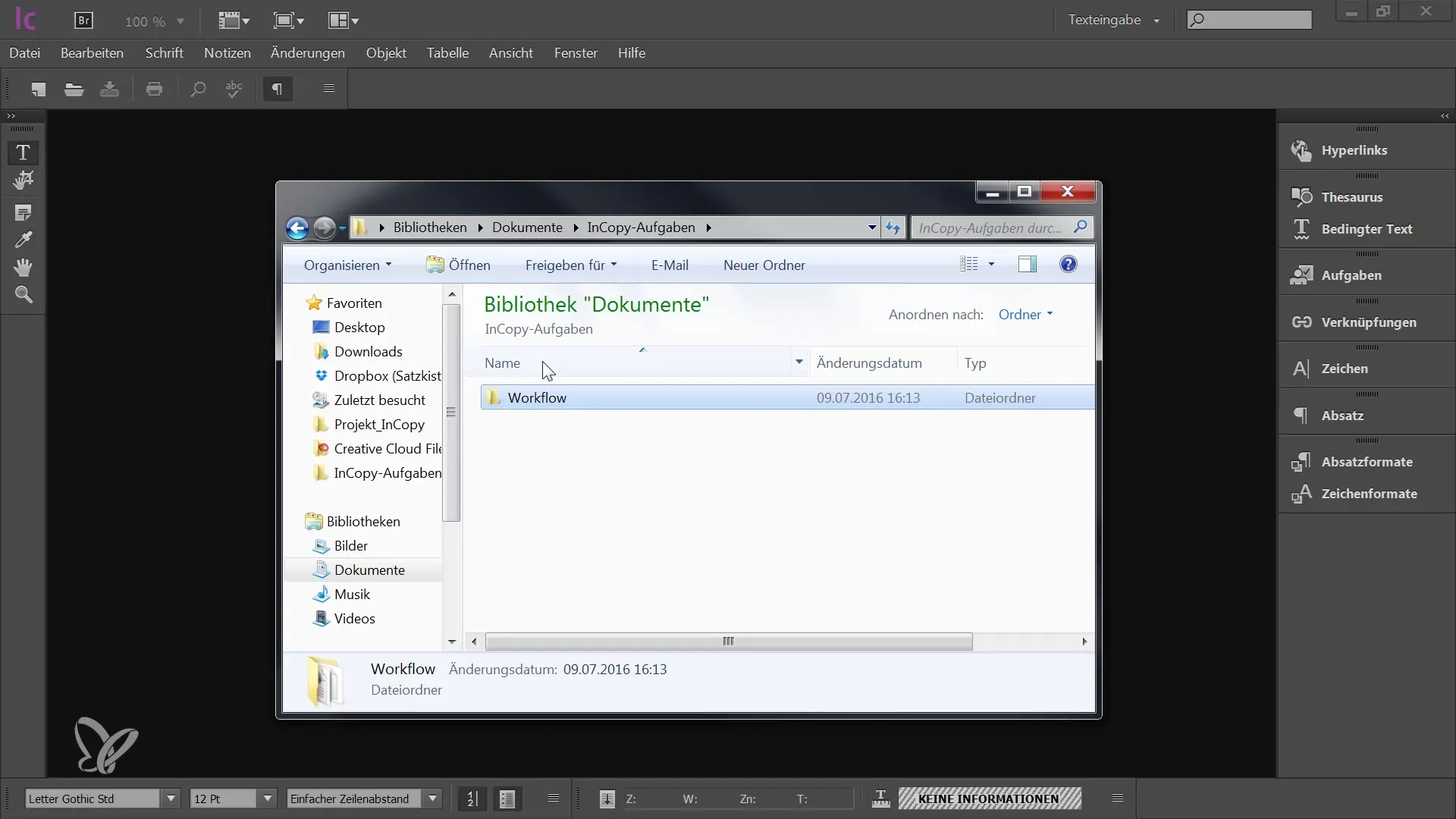
9. Ordening aanbrengen
Het is aan te raden om meteen bij het verzenden van het pakket of bij ontvangst van het nieuwe pakket een back-upmap te maken waarin je oude bestanden kunt verplaatsen. Hiermee voorkom je dat oude bestanden in de war raken met de nieuwe bestanden.
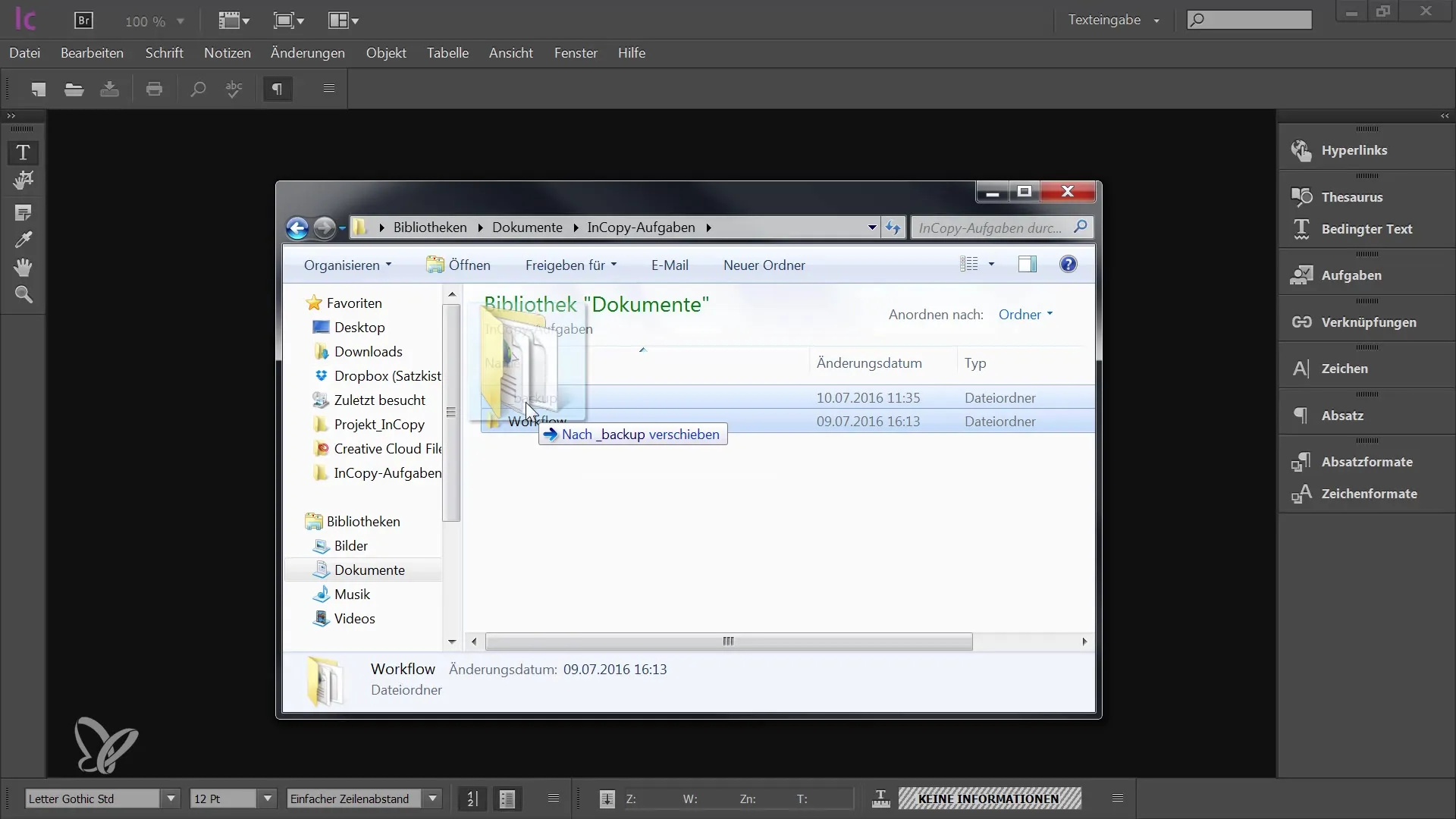
Samenvatting
In deze handleiding heb je geleerd hoe je je bewerkte bestanden professioneel inpakt en terugstuurt in Adobe InCopy CC. Het proces omvat het uitchecken, bewerken en inchecken van de inhoud, evenals de juiste overdracht aan de grafische afdeling. Deze stappen zijn cruciaal om een efficiënte workflow te garanderen en misverstanden te voorkomen.
Veelgestelde vragen
Hoe check ik een bestand uit in InCopy?Om een bestand uit te checken in InCopy, selecteer het desbetreffende bestand en klik vervolgens op de knop "Uitchecken" in de gebruikersinterface.
Wat moet ik doen als ik per ongeluk het bestand niet incheck?Als je bent vergeten een bestand in te checken, kun je op elk moment terugkomen en de wijzigingen inhalen voordat het pakket wordt doorgestuurd.
Hoe kan ik er zeker van zijn dat mijn bestand het juiste formaat heeft?Controleer het bestandstype voordat je het opslaat of verstuurt. InDesign-pakketten gebruiken het IDAP-formaat.
Waarom is het belangrijk om het opdrachtbestand te verwijderen?Om verwarring met oude bestandsnamen te voorkomen, is het belangrijk om oude opdrachtbestanden te verwijderen of naar een back-upmap te verplaatsen.
Welk formaat moet ik gebruiken bij het terugsturen van gegevens?De gegevens moeten worden teruggestuurd in IDAP-formaat (InDesign-pakket), zodat je grafisch ontwerper ze gemakkelijk kan openen en gebruiken.


